So beheben Sie den Hulu-Fehler „Ihr Login wurde blockiert“.
Veröffentlicht: 2023-08-26Versuchen Sie, sich bei Ihrem Hulu-Konto anzumelden, erhalten aber weiterhin die Fehlermeldung „Ihr Login wurde blockiert“? Mach dir keine Sorge; Es ist normalerweise ziemlich einfach zu beheben.
Im Folgenden erklären wir, was den Fehler „Hulu-Login blockiert“ verursacht und was Sie tun können, um ihn zu beheben.
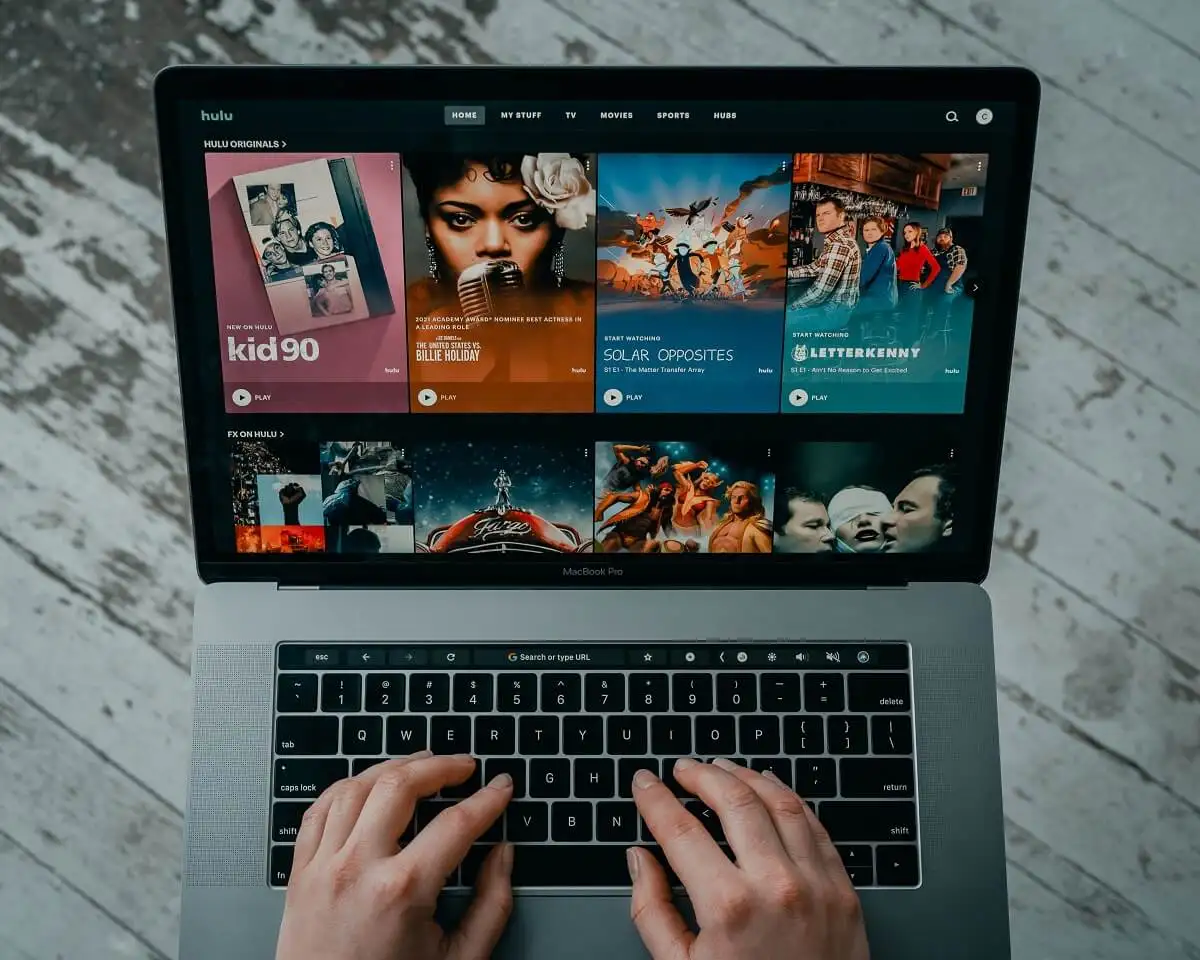
Was verursacht den Fehler „Hulu-Login blockiert“?
Der Fehler „Hulu-Anmeldeprobleme“ tritt auf, wenn Sie eine der folgenden Meldungen erhalten:
- Ihr Login wurde gesperrt
- Fehler: Ihr Login wurde blockiert
- Ihr Login ist ungültig. Bitte versuche es erneut.
Es gibt einige mögliche Gründe dafür, dass Sie diese Fehlermeldung erhalten, wenn Sie versuchen, sich anzumelden, darunter:
- Falsche Anmeldedaten
- Probleme mit Ihrem Hulu-Abonnement, z. B. eine Sperre wegen Verstoßes gegen die Nutzungsbedingungen
- Störungen, die durch die Hulu-App, Hulu-Server oder Ihren Webbrowser verursacht werden
- Probleme mit der Internetverbindung, z. B. die Verwendung eines Virtual Private Network (VPN) zur Verbindung mit Hulu
- Probleme, die durch den Wechsel der Haus- oder IP-Adresse entstehen
So beheben Sie den Fehler beim Blockieren der Hulu-Anmeldung
Da es mehrere mögliche Ursachen für diesen Fehler gibt, können Sie mehrere Maßnahmen ergreifen, um ihn zu beheben. Im Folgenden erläutern wir sechs mögliche Lösungen für den Hulu-Login-Blockierungsfehler, beginnend mit den einfachsten bis hin zu komplizierteren Lösungen.
1. Überprüfen Sie Ihre Anmeldedaten noch einmal
Stellen Sie sicher, dass Sie sich mit der richtigen E-Mail-Adresse und dem richtigen Passwort anmelden. Obwohl dies offensichtlich erscheint, vergisst man manchmal leicht, dass man mehrere Konten für einen einzelnen Dienst hat.
Wenn Sie Hulu über einen Drittanbieterdienst wie Amazon Prime, Apple, Roku, Spotify oder T-Mobile bezahlen, müssen Sie die E-Mail-Adresse und das Passwort für diesen Dienst verwenden.
Wenn Sie sich immer noch nicht auf der Kontoseite anmelden können, versuchen Sie, Ihr Hulu-Passwort zurückzusetzen. Sie sollten eine Bestätigungs-E-Mail zum Zurücksetzen des Passworts erhalten und problemlos ein neues Passwort erstellen können.
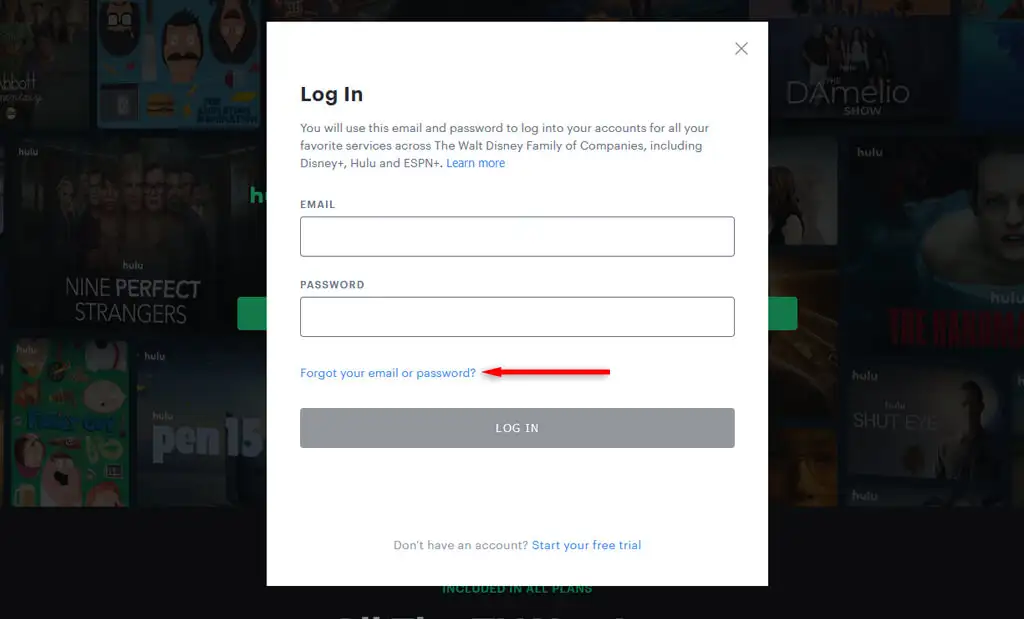
Wenn Sie vergessen haben, mit welcher E-Mail-Adresse Sie sich bei Hulu angemeldet haben, können Sie mit dem Kontowiederherstellungstool von Hulu herausfinden, wie Sie diese wiederherstellen können.
2. Stellen Sie sicher, dass Sie angemeldet sind
Wenn Sie sich bei Hulu anmelden (insbesondere, wenn Sie sich über ein Bundle-Paket anmelden), müssen Sie Ihr Hulu-Konto aktivieren, bevor Sie sich bei der App oder Website anmelden können.
So aktivieren Sie Ihr Konto, je nachdem, über welchen Dienst Sie sich angemeldet haben:
- Disney-Paket
- Spotify Premium für Studenten
- Hulu mit T-Mobile Unlimited
Wenn Sie Ihr Konto aktiviert haben, sich aber immer noch nicht anmelden können, sollten Sie überprüfen, ob Ihr Abonnement noch aktiv ist. Möglicherweise ist mit Ihrer Zahlungsmethode für die automatische Verlängerung ein Fehler aufgetreten, der die Durchführung verhindert hat. Das bedeutet lediglich, dass Sie Ihre Zahlungsinformationen aktualisieren und Ihr Abonnement erneuern müssen.
3. Starten Sie die Hulu-App oder den Webbrowser neu
Sie haben dies wahrscheinlich bereits versucht, aber versuchen Sie für alle Fälle, Ihre Hulu-App oder Ihren Webbrowser zurückzusetzen. Schließen Sie einfach das Programm, warten Sie ein paar Sekunden und starten Sie es erneut. Gelegentlich können dadurch zufällige Verbindungsstörungen behoben werden und der Hulu-Dienst wieder zum Laufen gebracht werden.
Hinweis: Möglicherweise liegt ein Problem mit dem Hulu-Dienst vor. Es lohnt sich daher zu prüfen, ob andere Benutzer Probleme melden. Besuchen Sie dazu die Down Detector-Website oder durchsuchen Sie die sozialen Medien nach Erwähnungen.
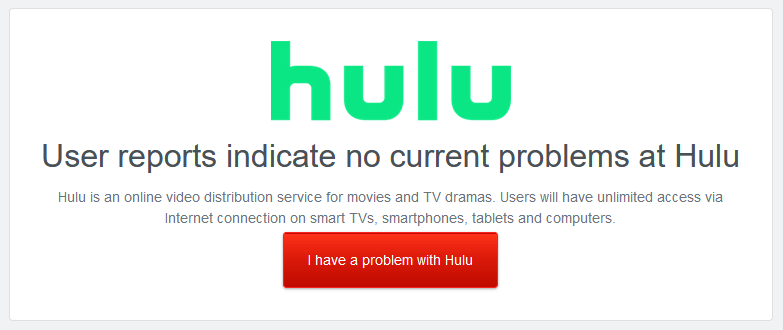
4. Beheben Sie Probleme mit Ihrer Internetverbindung
Streaming-Dienste erfordern eine einigermaßen gute Internetverbindung, um effektiv zu funktionieren. Wenn Ihr Internet nicht mehr funktioniert oder Ihre Netzwerkverbindung nicht auf dem neuesten Stand ist, werden beim Ansehen von Hulu wahrscheinlich Probleme auftreten.
Sehen Sie sich unseren ausführlichen Leitfaden zur Fehlerbehebung bei einer Internetverbindung an.
Dies gilt insbesondere dann, wenn Sie Hulu über einen Live-TV-Plan nutzen, da Sie Ihre Heimnetzwerkeinstellungen über den Dienst konfigurieren müssen. Leider können Sie dies nur viermal im Jahr ändern, stellen Sie also sicher, dass Sie dies tun müssen.

Wenn Sie sich in den letzten 30 Tagen nur über Ihr Mobilgerät und nicht über Ihr Heimkonto angemeldet haben, müssen Sie sich möglicherweise erst wieder über Ihr Heimkonto anmelden, bevor es wieder funktioniert.
Hinweis: VPNs verursachen häufig Probleme mit Streaming-Diensten, da sie normalerweise verboten sind, um zu verhindern, dass Personen ihren Standort vortäuschen. Versuchen Sie, Ihr VPN- oder Proxy-Netzwerk zu deaktivieren und sich anzumelden.
5. Aktualisieren Sie die Hulu-App auf die neueste Version
Wenn Sie Hulu über die App streamen und etwas schief geht, ist möglicherweise ein Update erforderlich. Oftmals beseitigen Updates verbleibende Fehler, verbessern die Leistung und stellen Sicherheitspatches bereit, die Ihre Konten schützen – sie lohnen sich also.
Wie Sie Ihre Hulu-App aktualisieren, hängt von Ihrem Gerät ab.
So aktualisieren Sie die Android-App:
- Öffnen Sie den Google Play Store und wählen Sie dann Ihr Profilsymbol aus.
- Wählen Sie „Apps und Gerät verwalten“ und dann auf der Registerkarte „Verwalten “ die Option „Hulu“ .
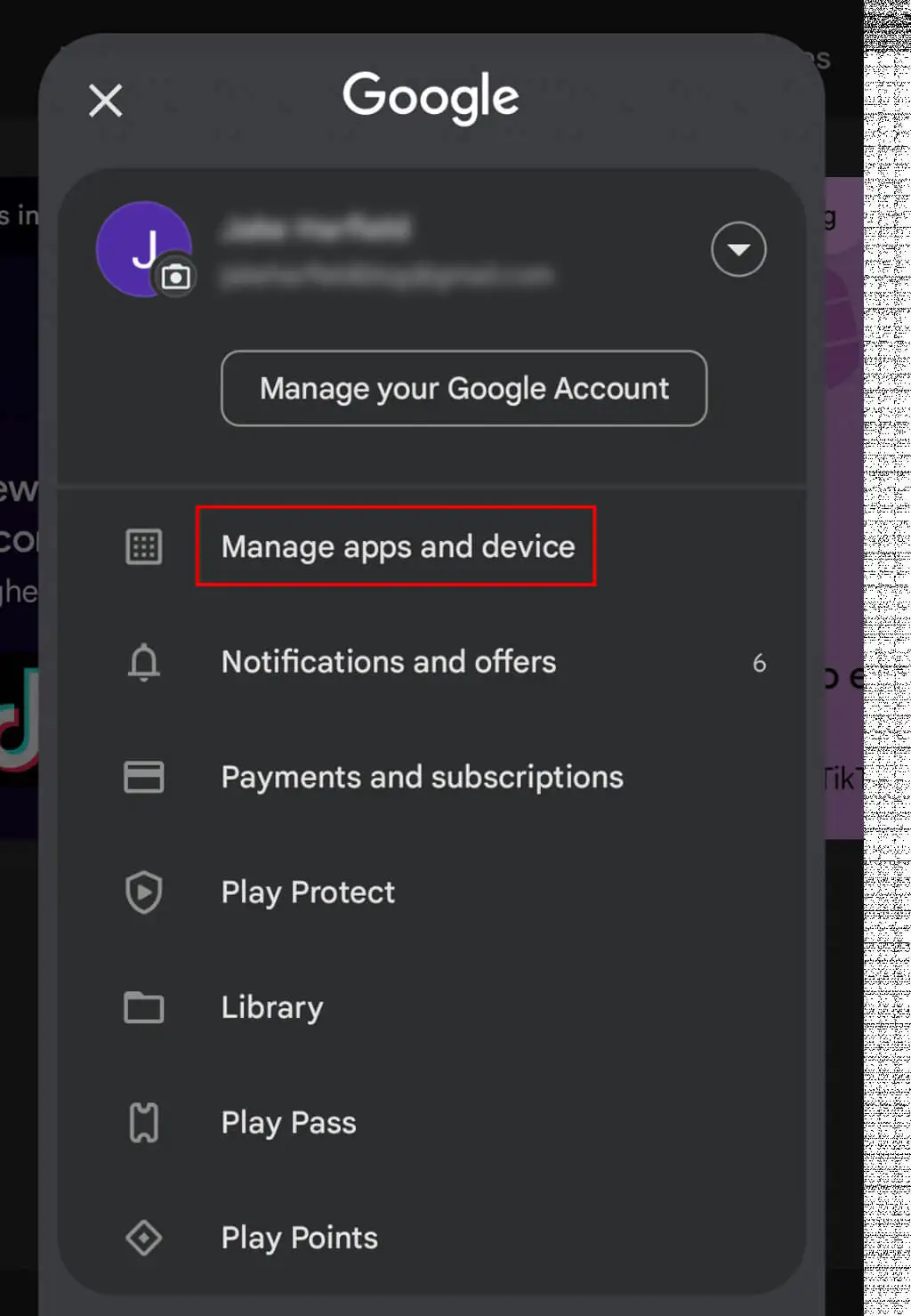
- Tippen Sie auf „Aktualisieren“ .
So aktualisieren Sie die iOS-App auf dem iPhone oder iPad:
- Öffnen Sie den App Store und wählen Sie Updates aus.
- Suchen Sie nach Hulu und wählen Sie dann „Aktualisieren“ , falls verfügbar.
Bei anderen Geräten wie Smart TV, Nintendo Switch, Xbox oder PlayStation müssen Sie durch die Software- oder Systemeinstellungen navigieren und die App manuell aktualisieren. Wenn es Ihnen schwer fällt, können Sie auf Hulu.com sehen, wie Sie jedes Gerät aktualisieren.
Hinweis: Wenn die Hulu-App immer noch nicht funktioniert, können Sie die App deinstallieren und erneut aus dem App Store herunterladen. Es ist zwar frustrierend, kann aber helfen, den Hulu-Fehler zu beheben und die App wieder zum Laufen zu bringen.
6. Leeren Sie Ihren Webbrowser und App-Cache
Gelegentlich können App- und Browser-Caches beschädigt werden, was viele Probleme verursacht. Um dies zu beheben, können Sie den Cache leeren, Fehler zurücksetzen und die App wieder ordnungsgemäß funktionieren lassen.
Um Ihren Cache in einem Webbrowser wie Google Chrome, Firefox oder Safari zu leeren, gehen Sie zu Einstellungen > Verlauf > Verlauf löschen . Normalerweise besteht die Möglichkeit, den „Cache“ zu überprüfen und zu leeren. Sehen Sie sich unsere Anleitung an, um zu erfahren, wie Sie den Cache in jedem Browser leeren.
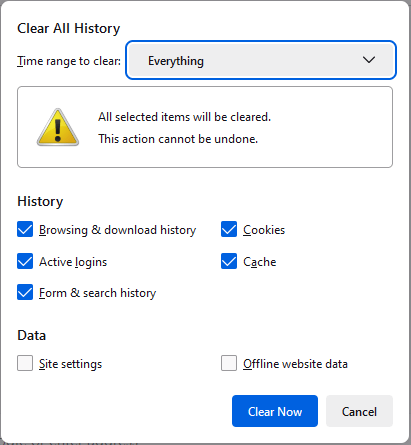
So leeren Sie den Hulu-Cache auf einem Android-Mobilgerät:
- Öffnen Sie Einstellungen > Apps .
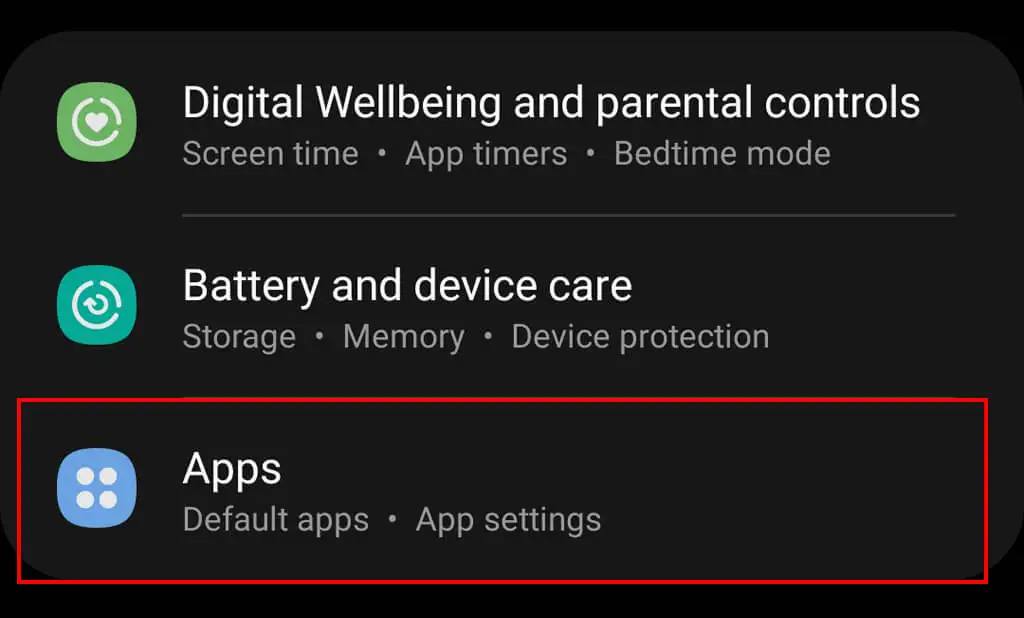
- Wählen Sie Hulu aus und tippen Sie auf Speicher .
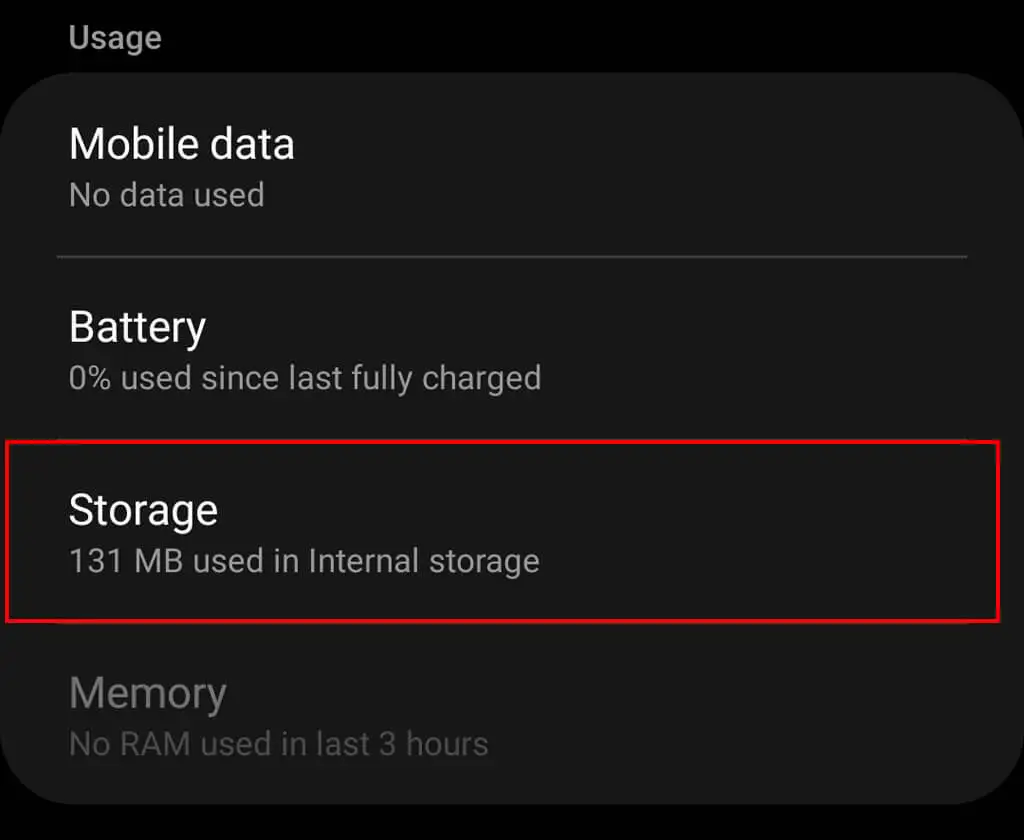
- Tippen Sie auf Cache leeren .
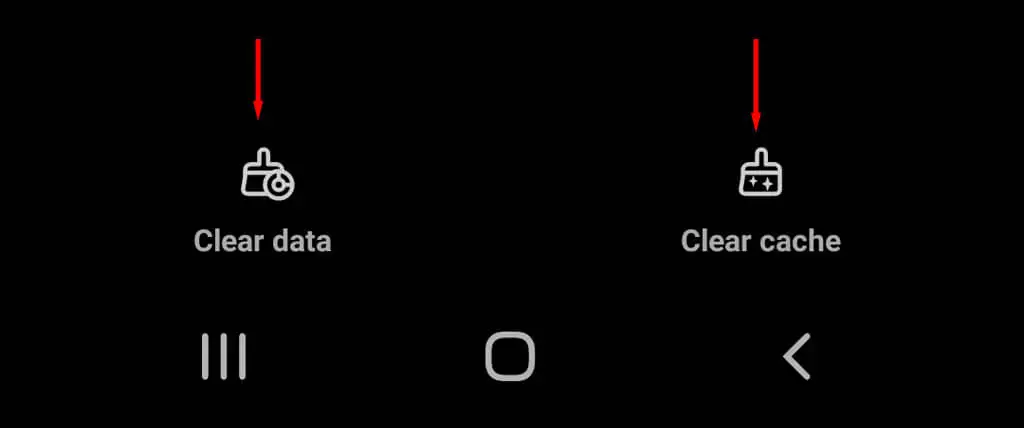
So leeren Sie den Hulu-Cache auf dem iPhone:
- Halten Sie das Hulu- Symbol auf Ihrem Startbildschirm gedrückt und drücken Sie dann das X. Drücken Sie erneut darauf und tippen Sie auf Löschen .
Hinweis: Überprüfen Sie das Einstellungsmenü des Geräts auf andere Geräte oder lesen Sie die Anleitung des Herstellers.
Schauen Sie sich weiterhin Ihre Lieblingsfilme an
Hoffentlich hat Ihnen dieser Leitfaden zur Fehlerbehebung dabei geholfen, Ihr Hulu-Konto zu entsperren und wieder Ihre Lieblingsfilme und -fernsehsendungen anzusehen. Wenn nicht, besteht Ihre letzte Möglichkeit darin, sich an den Kundensupport von Hulu zu wenden und ihm Ihr Problem zu erklären – hoffentlich werden Sie in kürzester Zeit wieder auf den neuesten Stand gebracht.
